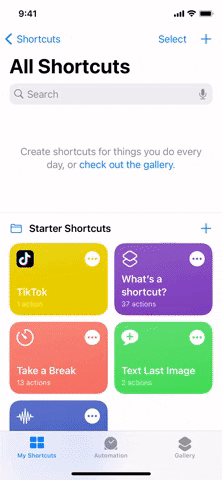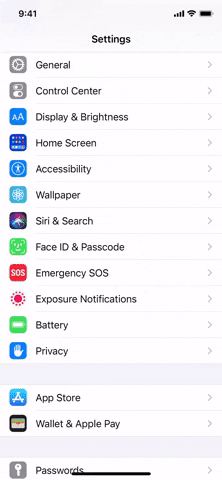طريقة أخذ لقطة للشاشة في آيفون دون ظهور نافذة المعاينة المصغرة
تتيح لك ميزة (معاينة الصورة المصغرة) Thumbnail Preview – في إصدارات نظام التشغيل (آي أوإس) iOS القديمة – عند أخذ لقطة للشاشة في هاتف آيفون الوصول سريعًا إلى خيارات المشاركة وأدوات التحرير المختلفة، لكن في الوقت نفسه لا يمكنك تعطيل ظهورها حيث يمكنك فقط الانتظار حتى تختفي أو سحبها خارج شاشة الهاتف.
ومع ذلك، الآن إذا كنت تستخدم نظام التشغيل (آي أوإس 14) iOS 14 أو أي إصدار أحدث يمكنك أخذ لقطات للشاشة في هاتفك بدون ظهور لقطات المعاينة المصغرة، ولكن يتطلب ذلك استخدام تطبيق (الاختصارات) Shortcuts أو ميزة (النقر الخلفي) Back Tap، وذلك بسبب أن آبل لم تقم بتضمين خيار تعطيل الميزة مباشرة.
إليك طريقة أخذ لقطة شاشة في آيفون بدون ظهور نافذة المعاينة المصغرة:
أولًا: استخدام تطبيق الاختصارات:
يأتي تطبيق (الاختصارات) Shortcuts مثبتًا سابقًا في الهاتف، حيث يتيح لك تعيين اختصارات لتنفيذ عدة مهام في هاتف آيفون بضغطة واحدة فقط أو عبر المساعد الصوتي (Siri)، مثل: الحصول على الاتجاهات إلى الحدث القادم في التقويم ونقل نص من تطبيق إلى آخر، وللقيام بذلك، اتبع الخطوات التالية:
افتح تطبيق (الاختصارات) Shortcuts في هاتف آيفون.
اضغط على خيار (إضافة إجراء) Add Action، ثم اضغط على رمز (+) في أعلى الجهة اليمنى من الشاشة.
اكتب عبارة: (أخذ لقطة شاشة) Take Screenshot في مربع البحث بالأعلى ثم اضغط على أول نتيجة.
اضغط على خيار (إضافة إلى الشاشة الرئيسية) Add to Home Screen.، ثم قم بتسمية الاختصار.
الآن بمجرد تنشيط الاختصار من شاشة هاتف آيفون الرئيسية، سيتم اخذ لقطة مباشرة للشاشة قيد التشغيل.
لحفظ الصور الملتقطة في ألبوم الصور مباشرة، قم بتطبيق الخطوات المذكورة سابقًا، ولكن في هذه المرة حدد خيار (حفظ في ألبوم الصور) Save to Photo Album لحفظ الصور التي تلتقطها بشكل تلقائي.
ملاحظة: لاستخدام تطبيق (الاختصارات) لأخذ لقطات للشاشة في هاتف آيفون، يجب أن تقوم بتحديث إصدار نظام التشغيل إلى الإصدار (iOS 14.5) الذي في مرحلة الإصدار التجريبي الأول حاليًا.
ثانيًا: كيفية استخدام النقر الخلفي لأخذ لقطة للشاشة:
أضافت آبل في إصدار نظام التشغيل (iOS 14) ميزة جديدة تُسمى (النقر الخلفي) Back tap تتيح لك تنفيذ إجراءات مختلفة، مثل: فتح تطبيق الآلة الحاسبة أو بدء تسجيل صوتي لتسجيل المحادثات في الوقت الفعلي، وذلك من خلال النقر المزدوج أو النقر ثلاث مرات على الجزء الخلفي من هاتف آيفون.
ولاستخدام هذه الميزة لأخذ لقطة شاشة في هاتف آيفون، يجب عليك تفعيله أولًا من خلال اتباع الخطوات التالية:
افتح تطبيق (الإعدادات) Settings في هاتف آيفون.
اضغط على خيار (إمكانية الوصول) Accessibility.
اضغط على خيار (اللمس) Touch.
مرر للأسفل، ثم اضغط على خيار (النقر الخلفي) Back Tap.
في الشاشة التالية، سيظهر لك خياران، هما: (النقر المزدوج) Double Back، أو (النقر الثلاثي) Triple Back، اضغط على الخيار الذي يناسبك.
في قائمة المهام التي تظهر لك، حدد خيار (لقطة للشاشة) Screenshot.
الآن، لأخذ لقطة شاشة لشاشة الهاتف قيد التشغيل، كل ما عليك فعله هو النقر مرتين أو ثلاث مرات – بناءً على الخيار الذي اخترته – على الجزء الخلفي من هاتف آيفون.
ملاحظة: إذا كانت هذه هي المرة الأولى التي تقوم فيها باستخدام هذه الميزة، فسترى مطالبة على الشاشة تسألك هل تريد السماح له بأخذ لقطة للشاشة، انقر على خيار (موافق) OK لمنح الإذن.